3ds烧录卡GATEWAY使用图文教程
时间:2013-08-08 15:19:06 来源:k73电玩之家 作者:小四 热度: 18311 次
今天,任天堂3ds主机的烧录卡GATEWAY 3ds终于发售了,许多还没有升级主机的3ds玩家表示终于可以玩到破解的3ds游戏了!不过有些玩家不知道怎么用3ds烧录卡玩破解游戏,下面就给大家带来详细的图文教程。
今天,任天堂3ds主机的烧录卡GATEWAY 3ds终于发售了,许多还没有升级主机的3ds玩家表示终于可以玩到破解的3ds游戏了!不过有些玩家不知道怎么用3ds烧录卡玩破解游戏,下面就给大家带来详细的图文教程。
来源:k73电玩之家-www.k73.com
作者:小四
欢迎转载,转载烦请注明原出处和链接
第一步:
1、下载最新的GATEWAY烧录卡固件,然后将下载下来的文件解压,之后你可以得到Blue Card (R4i)和GW Release这两个文件。将“Blue Card (R4i)”文件夹内的全部文件拷贝到一张TF内存卡(小卡)里。
2、接着将内存卡插进GW蓝卡里,然后再插入3ds卡槽里。
3、在3ds主菜单启动图标进入,按操作步骤选择“GW_INSTALL.nds”运行(注意选择对应的机器地区版本),之后会提示“Done!”,按下A或Home键返回3ds菜单主界面!这里需要注意的是,每次进入GW烧录卡的DS模式都需要重新这一安装步骤。
4、然后将GATEWAY烧录卡固件的GW Release文件夹里的“Launcher.dat”文件放进3ds主机的SD卡(就是你的机器左边的那个宽的SD存储卡),然后将SD卡插回3ds主机里。
第二步:
首先你需要下载你喜欢的3ds游戏的rom(进入3ds游戏下载区),将.3ds格式的游戏拷贝到tf内存卡(小卡)里去(支持多个游戏,游戏名可更改,最好用英文),然后把这个内存卡插进红色的gw烧录卡,再插进主机里。
这里提醒下大家,有些游戏需要tf存储卡空前剩余必须超过2G,所以不要将内存卡拷的太满。
第三步:
进入3ds的“设置”选项,依次选择右下角“其它设置”→第一页第一项“profile”选项→最后一项“任天堂DS profile”。等待大概5秒左右,系统会自动关机重启,这样就进入gw模式了。注意:每次重启3ds后需要重新运行GW模式。
第四步:
进入gw系统后,按下Select键,系统就会弹出游戏列表了, 使用LR为左右换页,十字键或摇杆左右切换游戏,按A加载游戏,要退出游戏按HOME。
3ds烧录卡GATEWAY使用的图文版教程:
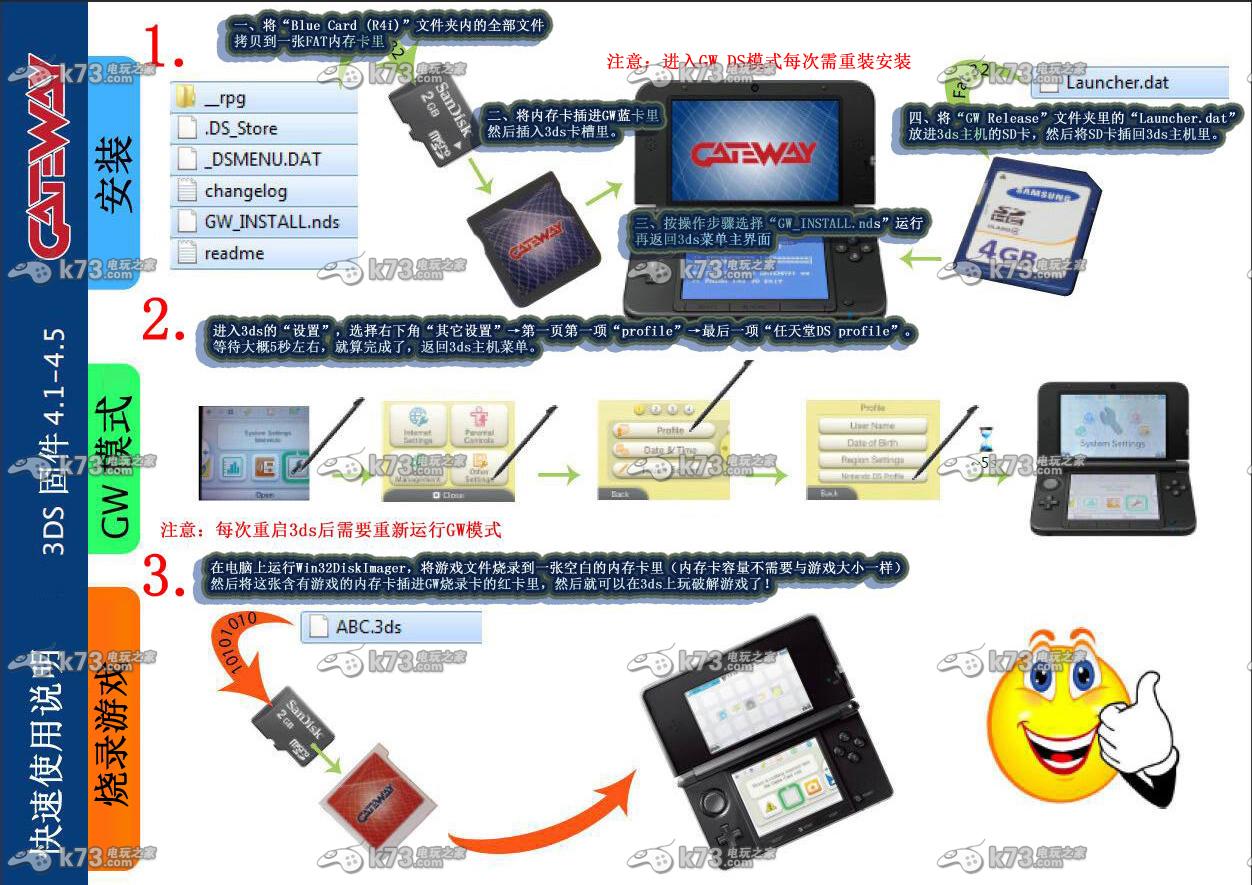
相关教程
热门新闻
-
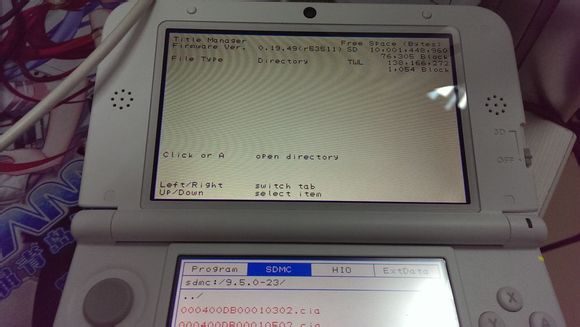
3ds离线升级虚拟系统到任何版本教程
3ds的虚拟系统版本我没可以通过使用下面的方法让它到任何你想要的版本,这样方便在国内网络不佳的你系统升级,也让保持低版本的玩家方便。
发布日期:2019-08-21 21:29:51
-

gateway烧录卡5月22日新固件将支持a9lh安装
3ds烧录卡Gateway官方今日公告表示将在5月20日释出新的系统固件,这次的固件更新主要在两方面,分别是为全3ds破解界服务的gw时光机和支持Gw的a9lh安装。
发布日期:2019-08-21 16:11:41
-

3ds b9与gw共存方法
目前经过玩家测试,已经发现boot9strap是可以与gateway双系统共同的,功能类似之前的b9与gateway共存,共存方法很简单。
发布日期:2019-04-30 17:36:43
-
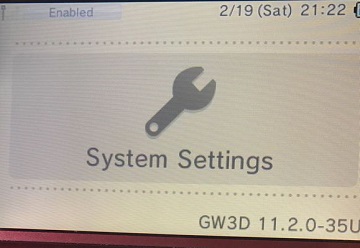
3ds11.2系统Gateway更新系统联机游戏教程
Gateway目前支持的系统仅仅到11.2,但是3ds正式版系统则是更高了,这样gw卡的玩家就不能联机,这里提供个方法让玩家能够联机。
发布日期:2019-04-29 20:28:47
我要评论 查看全部评论 (1)>>



k73玩家2013-08-14 12:23:05评论 (14) (1) 回复